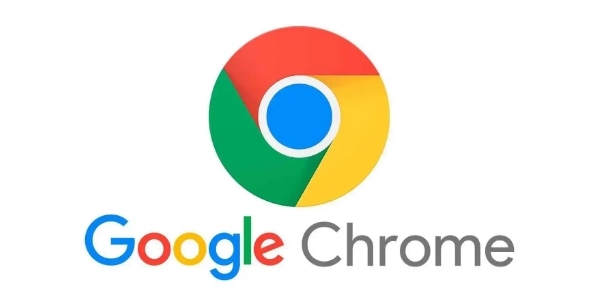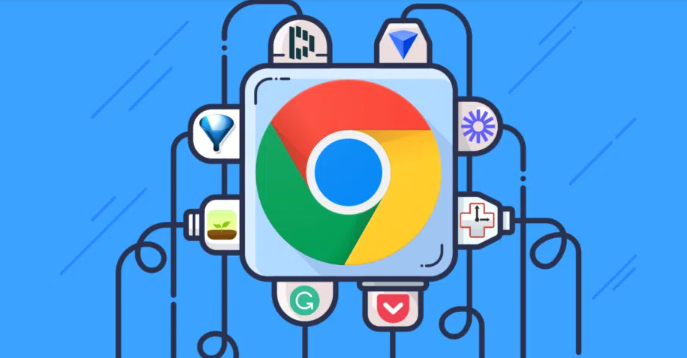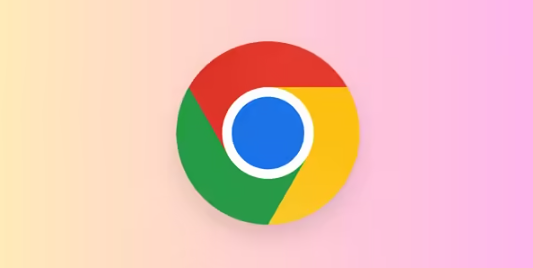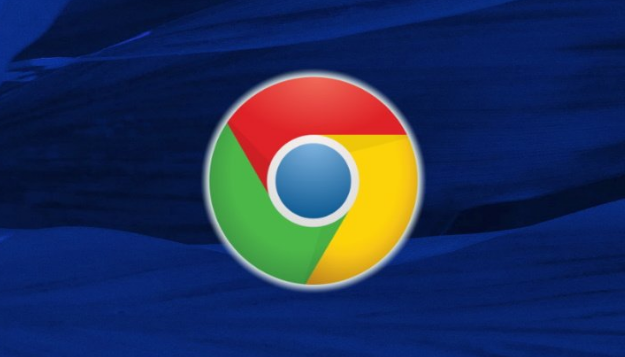当前位置:
首页 >
谷歌浏览器下载文件夹设置方法
谷歌浏览器下载文件夹设置方法
时间:2025-07-09
来源:谷歌浏览器官网
详情介绍

1. 进入设置页面:在Chrome浏览器右上角,点击三个垂直排列的圆点(菜单按钮),选择“设置”选项,进入浏览器的设置界面。
2. 找到下载设置区域:在设置页面中,向下滚动,找到“高级”选项并点击展开。在“高级”设置中,找到“下载内容”部分,点击其右侧的箭头或“显示全部”按钮以展开相关设置。
3. 更改下载位置:在“下载内容”设置中,你会看到一个名为“位置”的选项,后面跟着一个“更改”按钮和当前的默认下载路径。点击“更改”按钮后,会弹出一个文件浏览窗口。在这个窗口中,你可以选择一个新的文件夹作为你的默认下载路径。选择好后,点击“确定”或“选择文件夹”按钮进行保存。
4. 其他设置选项:除了更改下载位置外,你还可以在“下载内容”设置中看到其他选项,如“询问每个文件的保存位置”。如果你希望每次下载时都选择保存位置,可以勾选该选项;如果希望所有下载都自动保存到默认位置,则取消勾选。
5. 注意事项:确保你选择的新下载路径是存在的文件夹,并且你有权限写入该文件夹。如果新路径不存在,系统可能会提示错误。此外,更改下载路径后,之前下载的文件不会自动移动到新位置,你需要手动移动或重新下载。
综上所述,通过以上方法,你可以有效管理和优化Google Chrome浏览器的下载文件夹设置的方式,提升浏览效率和体验。
继续阅读